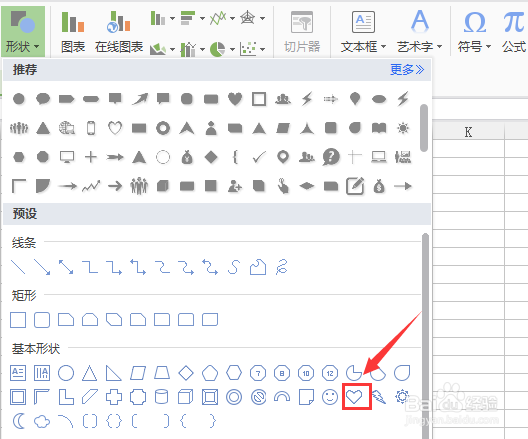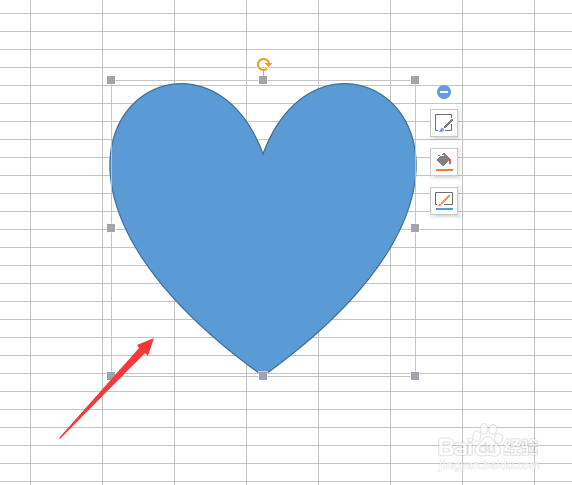WPS表格如何绘制红色虚线爱心
1、双击WPS表格的快捷图标,将WPS表格这款软件打开,进入到该软件的操作界面如图所示:
2、打开WPS表格之后我们找到插入菜单,点击该菜单在其内找到形状选项,如图所示:
3、点击形状选项在其下拉列表里我们找到心形选项,如图所示:
4、选择心形选项在其编辑区里绘制出一个心形,然后将心形选择,如图所示:
5、选择心形之后再在绘图工具找到填充选项,点击填充选项的下拉箭头在其下拉菜单里找到无填充色选项,如图所示:
6、点击无填充色选项之后再在绘图工具里选择需要的红色,如图所示:
7、点击红色之后再找到轮廓里的虚线线型选项,点击该选项在其下拉菜单里找到我们需要的虚线线型,如图所示:
8、点击选择的虚线线型,此时我们的红色虚线爱心就绘制好了,如图所示:
声明:本网站引用、摘录或转载内容仅供网站访问者交流或参考,不代表本站立场,如存在版权或非法内容,请联系站长删除,联系邮箱:site.kefu@qq.com。
阅读量:23
阅读量:33
阅读量:84
阅读量:25
阅读量:45